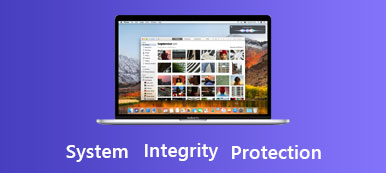Mange mennesker liker å skyte videoer med et digitalt kamera (DC eller DV) eller en smart telefon. Som videooppløsningen har utviklet seg fra SD, HD (720p, 1080p) til 4K (2160p), til og med 8K, blir størrelsen på en video større og større.
Hvis du trenger å lagre og spille av 4K-videoer på en harddisk på datamaskinen din, bør du sørge for at skrivehastigheten og lesehastigheten på disken er rask nok.
Hvordan kjenne harddisken er rask eller sakte? Hvordan kjenne disken er egnet for opptak og avspilling av super high definition videoer eller ikke? Vi introduserer et testverktøy for diskhastighet: Blackmagic Design Disk Speed Test.

Dette testverktøyet for diskhastighet er et veldig nyttig program som kan måle lese- og skrivehastigheten på en harddisk og gi referansen etter testen. Hvis du noen gang har lurt på om lagringsdisken din er egnet til opptak og avspilling av et bestemt videoformat, kan du bruke Disk Speed Test for å finne ut.
Slik bruker du Blackmagic Disk Speed Test
Diskhastighetstest er designet av Blackmageic Design, som er en av verdens ledende innovatører og produsenter av kreativ videoteknologi. Disk Speed Test er inkludert i Blackmagic Desktop Video-programvaren. Det finnes Mac-, Windows- og Linux-versjoner for utsatte operativsystemer. Når du vil teste diskhastigheten, kan du ta følgende guide.
1. Kom i gang
Etter at du lastet ned og installert Blackmagic Desktop Video, installeres Disk Speed Test automatisk.
Kjør diskhastighetstest, klikk på START knappen, og dette verktøyet begynner å teste skrivehastigheten og lesehastigheten til den lokale harddisken på datamaskinen. Diskhastighetstest vil skrive en midlertidig fil på disken, og filen blir automatisk slettet når du lukker programmet. Hvis du klikker på START-knappen igjen under testen, stopper testen.
Når testen er fullført, vises resultatene på grensesnittet. På dashbordet kan du se skrivehastigheten og lesehastigheten på disken din. På de nedre panelene kan du se hvilke videoformater som kan støttes av disken din.
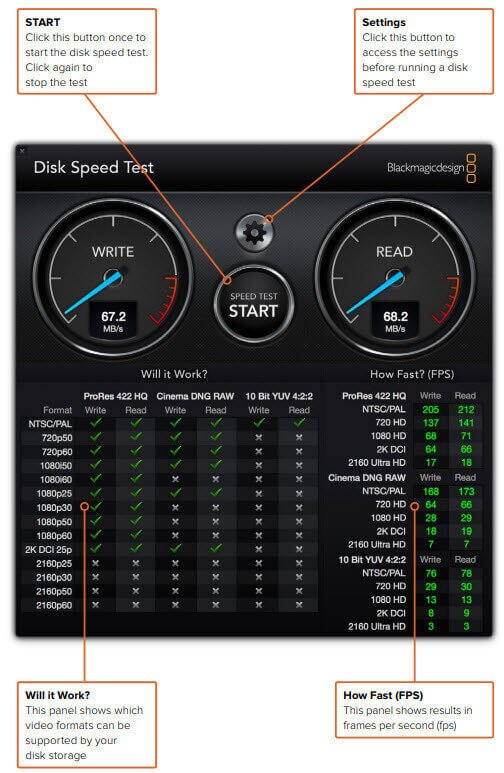
2. innstillinger
Klikk på girknappen over START, og det er en popup-meny. Alle innstillingene er på denne menyen.
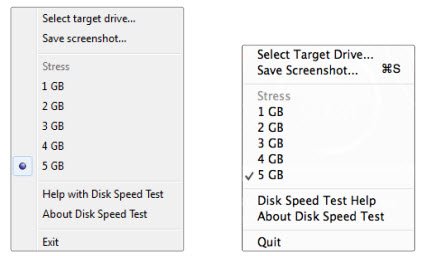
Velg Target Drive
Hvis du trenger å prøve en annen stasjon (en annen lokal harddisk, en USB-stasjon eller en mobil harddisk), kan du klikke Velg måldriver for å velge lagringsstasjonen. Du må sørge for at du har lese og skrive tillatelser for målstasjonen før du klikker på START-knappen.
Lagre skjermbilde
Hvis du vil lagre resultater for diskhastighet, kan du klikke på Lagre skjermbilde og velge en katalog for å lagre skjermbildet.
Stress
På Stress-alternativet kan du angi størrelsen på den midlertidige filen (fra 1GB til 5GB) som Diskhastighetstest vil skrive til måldisken. Jo større den midlertidige filen er, jo mer nøyaktige resultatene er. De fleste bør velge 5GB-alternativet for den mest teknisk nøyaktige testen.
Hjelp til diskhastighetstest
Klikk Disk Speed Test Hjelp for å starte PDF-håndboken, som er lagret på datamaskinen etter installasjonen.
3. resultater
Etter at du har endret innstillingene og klikket på START-knappen for å utføre diskhastighetsprøven. En midlertidig fil er skrevet på måldisken, og skrivehastigheten vises på venstre side av instrumentbrettet. Skrivingstesten varer maksimalt 8 sekunder.
Når skriveprøven er ferdig, begynner Diskhastighetstest å lese den midlertidige filen for å utføre lesetest, og lesehastigheten vises til høyre på instrumentbrettet.
Etter at testen er ferdig, gir Disk Speed Test ut referansen i henhold til ytelsen til disken i Will it Work? og hvor fort? (FPS) paneler.
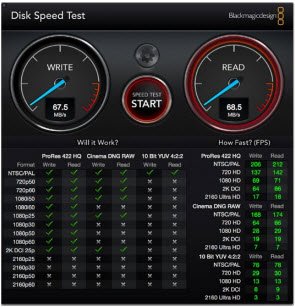
Ocuco Vil det fungere panel viser vanlige videoformater og viser øyeblikkelig et merke eller kryss for å vise om diskytelsen vil være tilstrekkelig for ønsket videoformat. Dette panelet kan også hjelpe deg med å identifisere hvilke videoformater som disken din kan støtte for opptak eller avspilling.
Ocuco Hvor fort (FPS) panelet viser rammene som disken din kan oppnå eller spille av videoer i rammer per sekund.
Konklusjon og anbefaling
Diskhastighetstest er et nyttig verktøy for å teste om disken din er egnet til opptak eller avspilling av videofiler. Men hvis du ved en feil sletter en videofil, kan det hende du trenger et datagjenopprettingsprogram for å hente videoen. Apeaksoft Datagjenoppretting er et slikt verktøy som er trygt og pålitelig for å få dine tapte filer tilbake fra lagringsenheter med filsystemet NTFS, FAT16, FAT32, exFAT, EXT og mer. I tillegg til videoer kan du også gjenopprette slettede bilder, dokumenter, e-post, lyd og mer. Enten du vil Gjenopprett data fra papirkurven, harddisk, Windows PC, Mac, flash-stasjon, minnekort eller digitalkamera, mobiltelefoner, kan det gjøre deg en god tjeneste.
Du kan få en fullstendig forståelse av Disk Speed Test etter å ha lest denne siden. Hvis du fortsatt har et puslespill, kan du legge igjen meldinger i kommentaren.